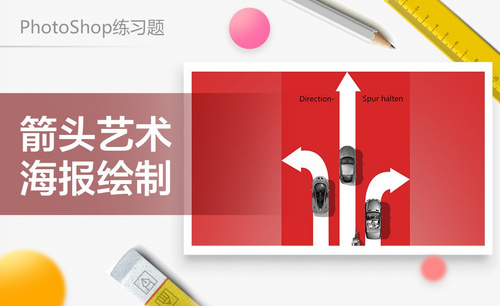ps箭头素材
在使用ps制作图片的时候,经常会用到形状,在形状里有各种各样的素材,大家都知道ps里有很多素材库,里边有大家需要的各种形状,图片,效果预设素材。素材是可以直接选择进行使用的,比一点一点自己绘制节省了大量的时间,还提高了工作效率,出图速度也明显提高了。说到素材,我们今天分享的内容就是ps箭头素材在哪?怎么用ps制作箭头?
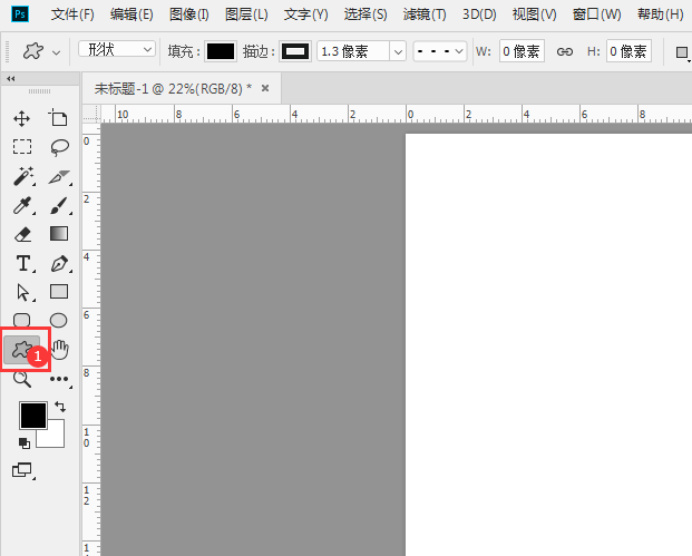
ps箭头素材在哪儿?如何使用PS制作箭头形状?
在使用ps制作图片的时候,经常会用到形状,在形状里有各种各样的素材,大家都知道ps里有很多素材库,里边有大家需要的各种形状,图片,效果预设素材。素材是可以直接选择进行使用的,比一点一点自己绘制节省了大量的时间,还提高了工作效率,出图速度也明显提高了。说到素材,我们今天分享的内容就是ps箭头素材在哪?怎么用ps制作箭头?
1、打开PS软件,新建空白文档。点击自定义形状。
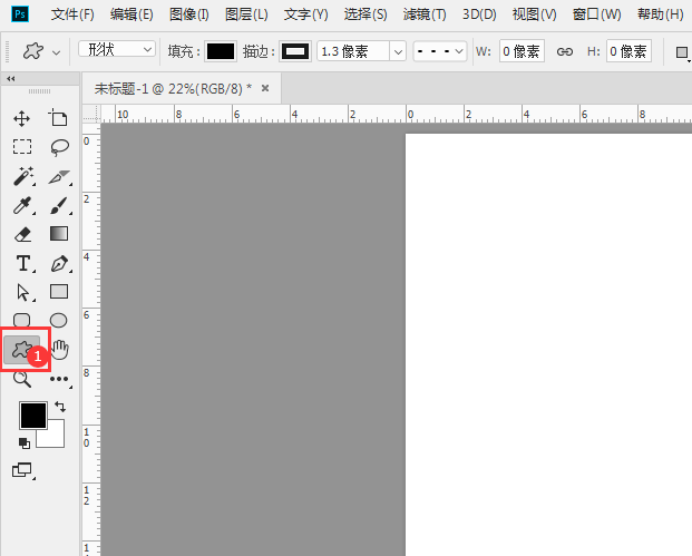
2、点击形状,点击设置,点击箭头。
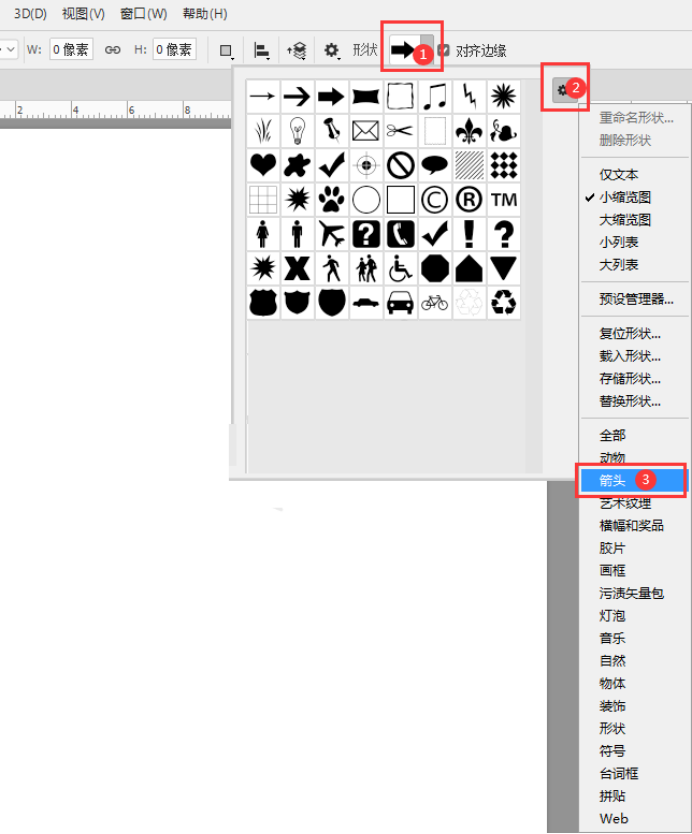
3、点击追加。

4、这样就加载了更多的箭头。
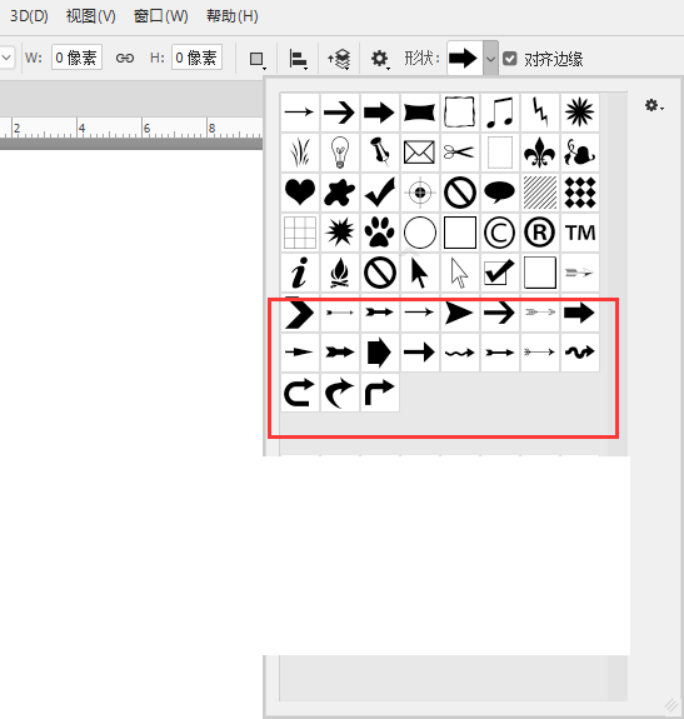
怎么制作箭头:
1、打开PS建好画布后,选择左侧的矩形工具。
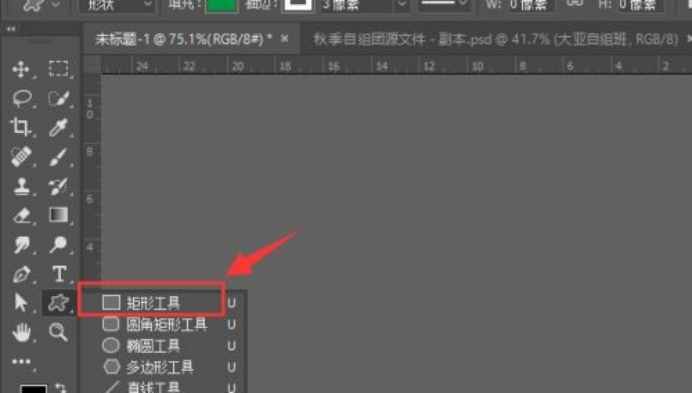
2、然后做出一个长条的矩形形状,将属性栏设置如图所示样式。
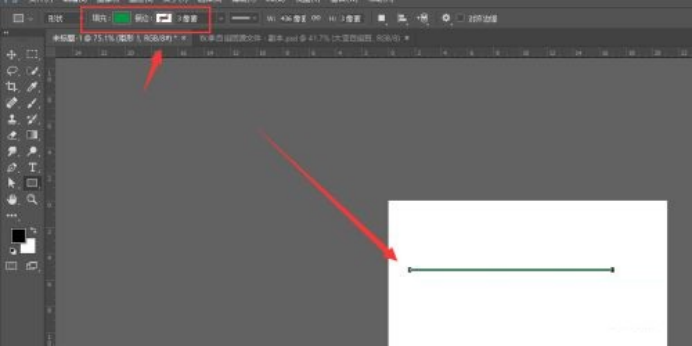
3、然后再打开左侧多边形工具选项。
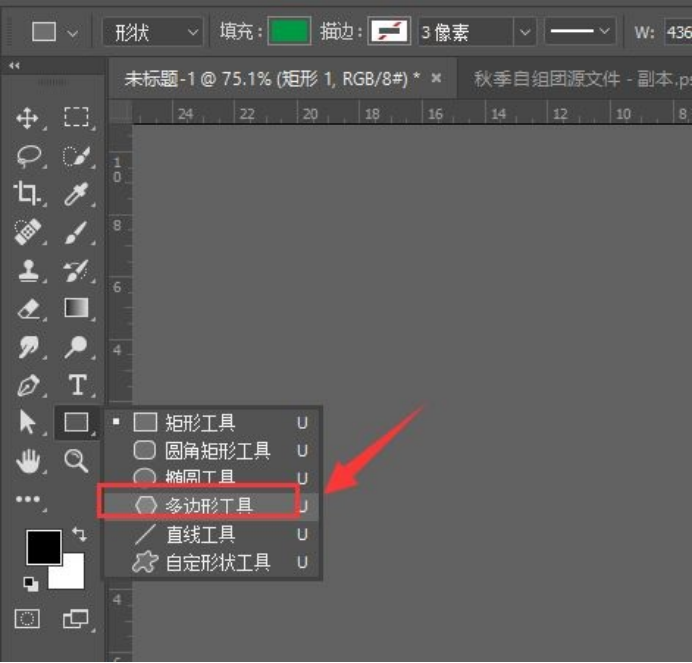
4、将属性栏设置为3边,左侧设置栏设置为如图样式。
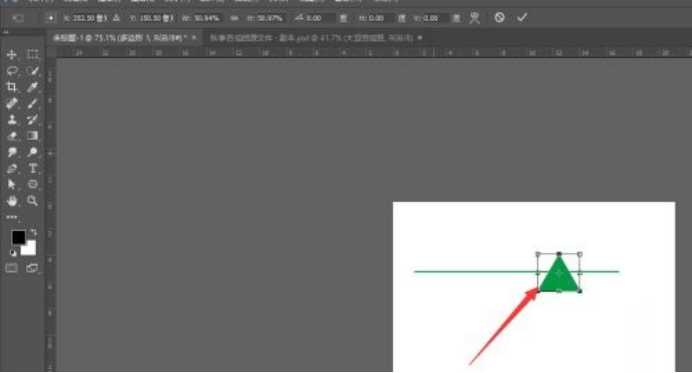
5、然后做出三角形形状,如图。
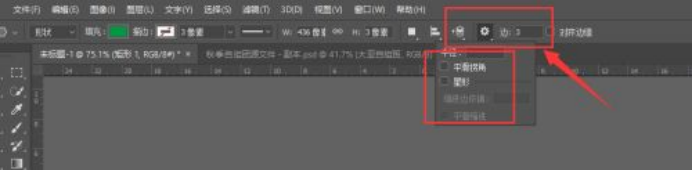
6、调整角型大小,移动到矩形一端末尾处位置,最后得到这样的箭头效果。
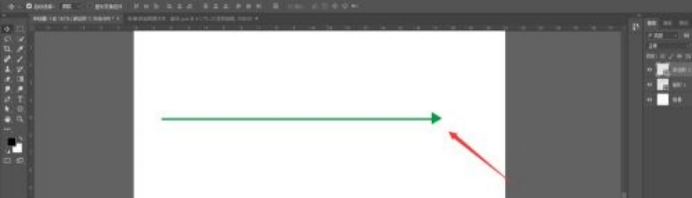
经过上边内容的讲解和操作,我们知道了素材箭头去哪里找,也学会了怎么在ps里进行制作箭头,很多建筑里的工程图都会用到形状素材,平时大家可以多积累一些素材图去完善素材库,这样在以后用到的时候能够点击就用,为以后的工作提供了方便,这就叫所谓的前人栽树后人乘凉。对自己的工作都是有帮助的。
本篇文章使用以下硬件型号:联想小新Air15;系统版本:win10;软件版本:ps(cc2017)。
如何绘制ps箭头素材
当我们绘制图片的时候,有时会遇到需要用到箭头标明关系的情况,那么大家知道怎么在ps里面绘制箭头吗?下面是小编整理的ps箭头素材绘制方法,希望能帮助到大家。在这里,我们以箭头艺术海报为例。
1,首先,打开软件,【ctrl】+【n】,新建画板。
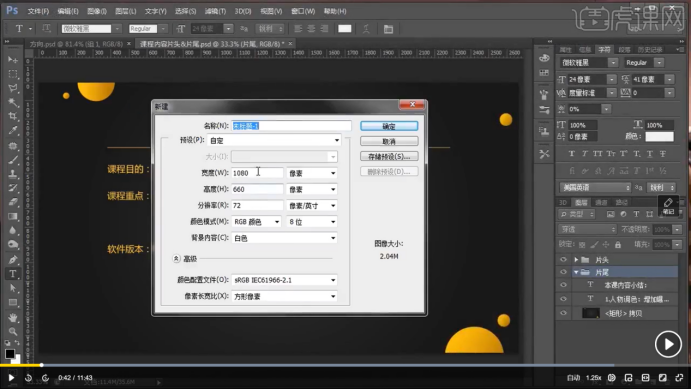
2,然后我们需要新建图层,快捷键是【ctrl】+【shift】+【alt】+【n】,然后填充红色,填充前景色的快捷键是【alt】+【delete】。
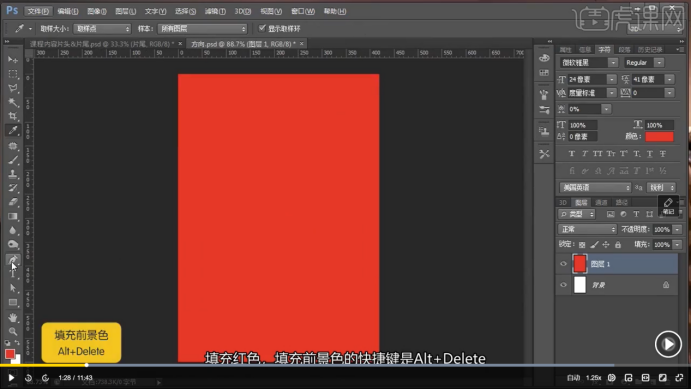
3,接下来,我们用钢笔工具绘制箭头,先绘制一个三角形,颜色填充为【白色】,描边选择【无】,然后【ctrl】+【j】进行复制,【ctrl】+【t】,右击水平翻转。然后运用【矩形工具】进行长方形的绘制,然后进行复制,然后运用钢笔工具进行中间衔接部分的绘制。
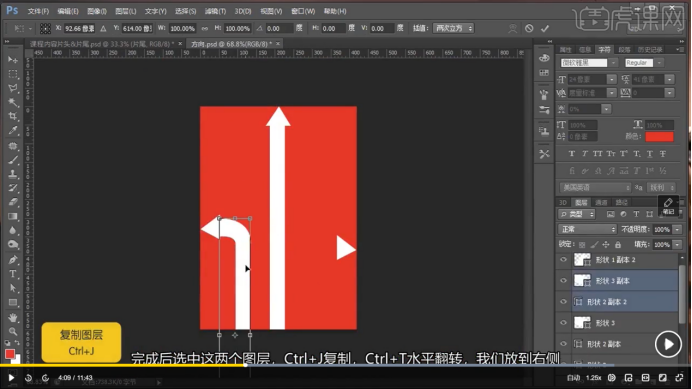
4,然后我们将我们的汽车素材导入,放到合适的位置上,然后我们复制一层,点击图层前面的图标,按【ctrl】键,这样选取就选取出来了,填充为黑色,将不透明度改为33,然后【ctrl】+【d】取消选区,投影的效果就完成了。
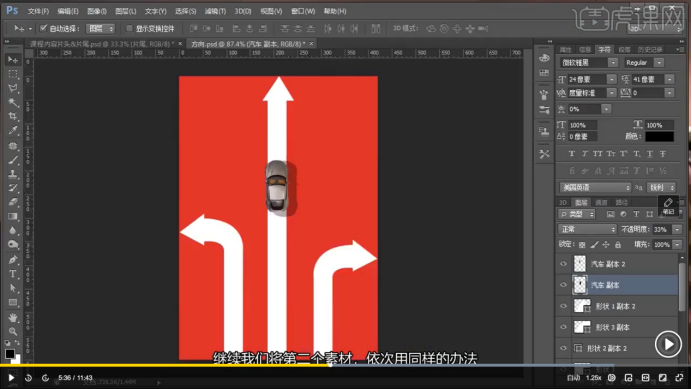
5,用相同的方法处理其他素材,一个基本的箭头艺术海报就完成了。
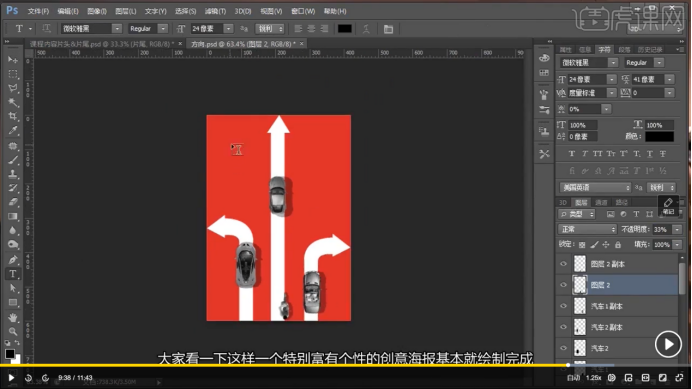
完成上述全部操作以后,我们就完成了ps箭头素材的绘制,是不是很简单?虽然ps箭头素材很简单,但是我们绘制的箭头海报艺术感满满,希望大家都能学会ps箭头素材的绘制方法并且能够在以后的工作中加以运用哦。
本篇文章使用以下硬件型号:联想小新Air15;系统版本:Win?10;软件版本:ps(cs6)。